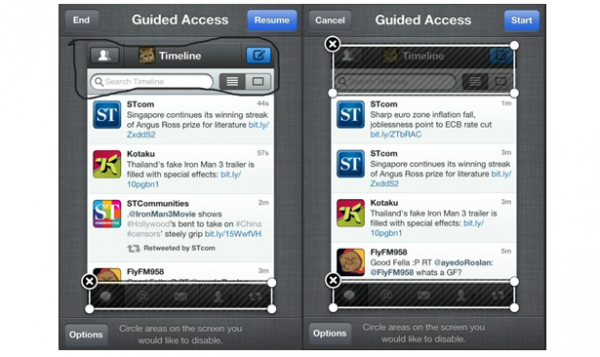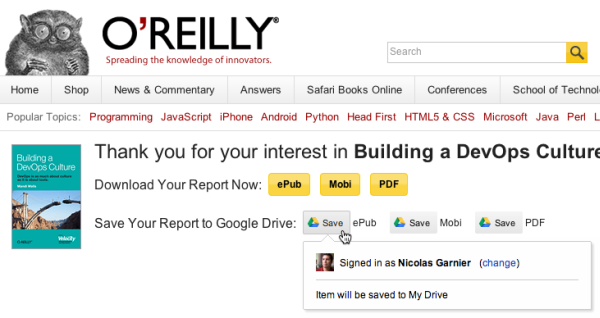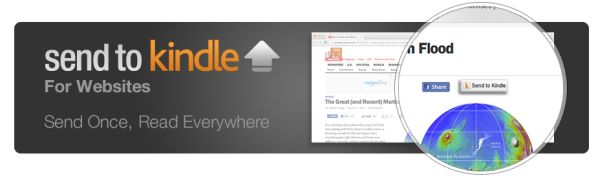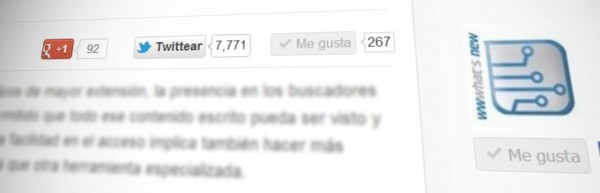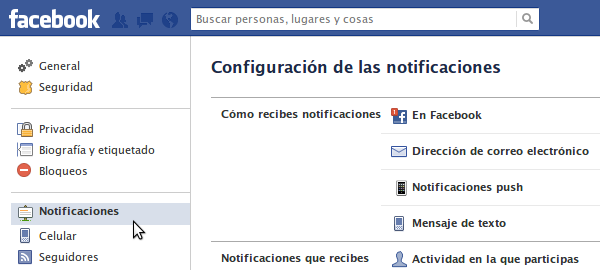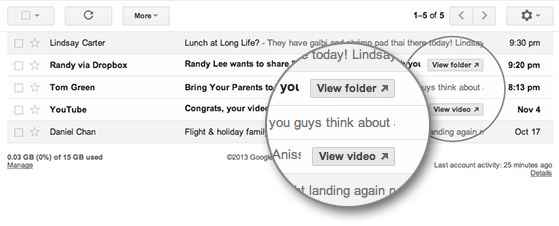
Meses atrás comentamos sobre a integração dos botões de ação rápida nas mensagens de e-mail através do serviço de GMail, o que nos permite realizar uma série de ações sobre os mesmos sem necessidade de abri-los, relacionados com os conteúdos destas mensagens. No momento, são poucas as ações implementadas, embora também possibilite aos desenvolvedores de criarem seus próprios botões para que os usuários possam interagir com as mensagens de e-mail que receberem.
Pois bem, tal e qual anuncia Google através do blog oficial do GMail, agora foram incluídas novas ações rápidas, o que nos permite realizar revisões e classificações de restaurantes como Seamless, modificar as reservas através de OpenTable, salvar ofertas de Google Offers, ver os vídeos enviados ao YouTube e Vimeo, abrir uma pasta de Dropbox, ou inclusive ver um documento de Google Docs, folhas de cálculo ou apresentações que foram compartilhadas com a gente, tudo isso sem abrir os conteúdos das mensagens. Também podemos ver o status de nossos voos em tempo real, nos registrar como assistentes, como eventos, entre outras opções.
Sem dúvida, os botões de ação rápida abre um mundo de possibilidades, melhorando assim a produtividade, de forma que os usuários não se vejam obrigados a analisar os conteúdos das mensagens que recibem para encontrar os links que nos permitam fazer determinadas ações, o que faz com que Gmail se converta em um sistema de e-mail bastante funcional e interativo.

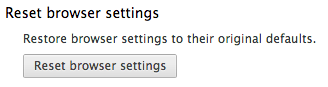
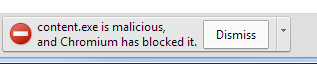
 O caso é que em muitas ocasiões as crianças podem acabar tocando em botões que não devem, saindo de um jogo para entrar em outro que, possivelmente, não tenha sido pensado para eles. Algumas vezes isso pode se evitar usando a função de Acceso Guiado, e aqui explicaremos como funciona.
O caso é que em muitas ocasiões as crianças podem acabar tocando em botões que não devem, saindo de um jogo para entrar em outro que, possivelmente, não tenha sido pensado para eles. Algumas vezes isso pode se evitar usando a função de Acceso Guiado, e aqui explicaremos como funciona.